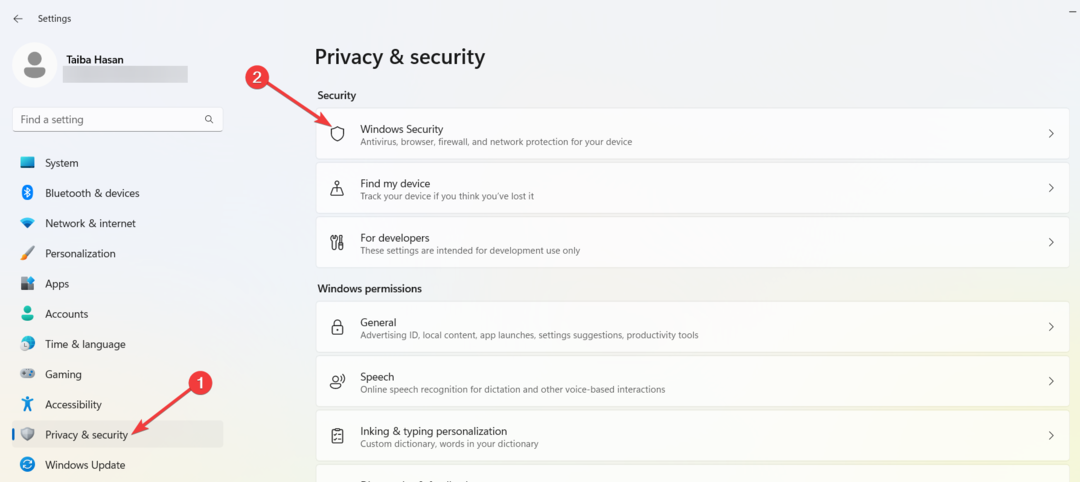Perangkat lunak ini akan memperbaiki kesalahan umum komputer, melindungi Anda dari kehilangan file, malware, kegagalan perangkat keras, dan mengoptimalkan PC Anda untuk kinerja maksimal. Perbaiki masalah PC dan hapus virus sekarang dalam 3 langkah mudah:
- Unduh Alat Perbaikan PC Restoro yang dilengkapi dengan Teknologi yang Dipatenkan (tersedia paten sini).
- Klik Mulai Pindai untuk menemukan masalah Windows yang dapat menyebabkan masalah PC.
- Klik Perbaiki Semua untuk memperbaiki masalah yang memengaruhi keamanan dan kinerja komputer Anda
- Restoro telah diunduh oleh 0 pembaca bulan ini.
Steam adalah klien game yang hebat, tetapi banyak pengguna melaporkan Gagal memulai game dengan konten yang dibagikan, harap perbarui game ini terlebih dahulu kesalahan. Kesalahan ini biasanya mempengaruhi Panggilan tugas seri, dan dalam artikel hari ini, kami akan menunjukkan cara memperbaiki masalah ini untuk selamanya.
Bagaimana saya bisa memperbaiki Gagal memulai game dengan kesalahan Steam konten bersama?
Hal pertama yang harus Anda lakukan adalah memeriksa cache game. Jika semuanya beres, pastikan game yang Anda coba jalankan sudah yang terbaru. Jika masalah berlanjut, Anda mungkin harus menginstal ulang game untuk memperbaikinya.Apa yang harus dilakukan jika saya tidak dapat memulai game dengan konten yang dibagikan di Steam?
- Verifikasi Integritas Cache Game
- Pastikan game selalu update
- Hapus file game dan unduh lagi
1. Verifikasi Integritas Cache Game
Terkadang memverifikasi cache game dapat memperbaiki Gagal memulai game dengan konten yang dibagikan kesalahan. Untuk melakukannya, ikuti langkah-langkah berikut:
- Buka Steam Anda Perpustakaan dan klik kanan pada game yang memberi Anda kesalahan ini dan pilih Properti.

- Sekarang, navigasikan ke File lokal dan klik Verifikasi Integritas Cache Game.

Setelah proses selesai, periksa apakah kesalahan telah teratasi.
2. Pastikan game selalu update
Jika memverifikasi integritas cache game tidak memperbaiki Gagal memulai game dengan konten yang dibagikan kesalahan, Anda perlu memastikan bahwa gim tersebut mutakhir.
Biasanya Steam memperbarui game secara otomatis, tetapi terkadang masalah dapat terjadi. Jika itu masalahnya, pastikan game yang Anda coba jalankan diatur untuk diperbarui secara otomatis:
- Buka Properti jendela.
- Buka Memperbarui tab dan centang Selalu perbarui game ini pilihan.
3. Hapus file game dan unduh lagi
Jika Anda telah mencoba metode sebelumnya tetapi masalahnya masih ada, masalahnya mungkin dengan game itu sendiri. Jika itu masalahnya, Anda harus menghapus semua file lokal dan mengunduh game lagi dari cloud Steam. Jangan khawatir, semua game yang Anda simpan akan ada di sana setelah Anda menginstal ulang game tersebut.
Ini dia, ini adalah tiga solusi sederhana yang mungkin bisa membantu Anda Gagal memulai game dengan konten yang dibagikan kesalahan. Gunakan bagian komentar di bawah untuk memberi tahu kami jika solusi kami berhasil untuk Anda.
CERITA TERKAIT UNTUK DIPERHATIKAN:
- Perbaiki: Tidak dapat menjalankan game Steam di Windows 10
- Cara menginstal/memigrasikan game Steam di SSD
- Cara mengatasi game Steam yang langsung close
 Masih mengalami masalah?Perbaiki dengan alat ini:
Masih mengalami masalah?Perbaiki dengan alat ini:
- Unduh Alat Perbaikan PC ini dinilai Hebat di TrustPilot.com (unduh dimulai di halaman ini).
- Klik Mulai Pindai untuk menemukan masalah Windows yang dapat menyebabkan masalah PC.
- Klik Perbaiki Semua untuk memperbaiki masalah dengan Teknologi yang Dipatenkan (Diskon Eksklusif untuk pembaca kami).
Restoro telah diunduh oleh 0 pembaca bulan ini.
![3 Cara Cepat Memperbaiki Error e502 L3 di Steam [Panduan 2022]](/f/ebc528bffb611891f360d11017be64be.png?width=300&height=460)